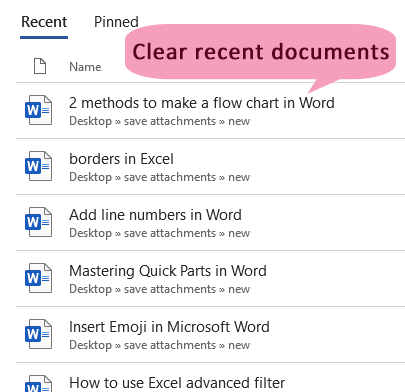Word에서 최근 문서 지우기 – 전체 단계별 가이드
Microsoft Word를 사용할 때 다양한 문서에 자주 접근하게 되며, 이러한 문서들은 빠른 검색을 위해 "최근 문서" 섹션에 편리하게 나열됩니다. 하지만 개인 정보를 보호하거나 작업 환경을 정리하기 위해 최근 문서 목록을 지우고 싶을 때도 있습니다. 이 가이드에서는 Word에서 최근 문서를 지우고 필요 시 해당 기능을 비활성화하는 방법을 안내합니다.
Word에서 최근에 사용한 단일 문서 제거하기
Word에서는 최근에 사용한 단일 문서를 쉽게 제거할 수 있습니다. 방법은 다음과 같습니다:
- Microsoft Word 애플리케이션을 엽니다.
- 메인 인터페이스에서 파일 탭을 클릭하여 파일 메뉴를 엽니다.

- 파일 메뉴에서 최근 문서 목록을 볼 수 있습니다. 제거하고자 하는 문서를 마우스 오른쪽 버튼으로 클릭한 후, 나타나는 메뉴에서 목록에서 제거 옵션을 선택합니다.

지정된 문서가 이제 최근 문서 목록에서 제거되었습니다.
Word에서 고정되지 않은 모든 최근 사용 문서 지우기
때로는 새로운 작업 세션을 시작하기 위해 고정되지 않은 모든 최근 사용 문서를 한 번에 지우고 싶을 수 있습니다. 이를 수행하는 방법은 다음과 같습니다.
- Microsoft Word 애플리케이션을 엽니다.
- 파일 탭을 클릭하여 파일 메뉴를 열고 Open 섹션으로 이동합니다.

- 최근 사용한 모든 문서는 Open 섹션의 오른쪽에 나열되어 있습니다. 임의의 최근 문서를 마우스 오른쪽 버튼으로 클릭하고 컨텍스트 메뉴에서 고정되지 않은 항목 지우기 옵션을 선택합니다.

- 그런 다음 Microsoft Word 대화 상자에서 Yes를 클릭합니다.

시스템은 즉시 고정되지 않은 모든 최근 사용 문서를 최근 문서 목록에서 지웁니다.
 </>
</>
Word에서 최근 사용 문서 비활성화하기
특정 상황에서는 Word에서 최근 사용 문서 기능을 완전히 비활성화하고 싶을 수 있습니다. 이를 수행하는 방법은 다음과 같습니다.
- Microsoft Word 애플리케이션을 엽니다.
- 파일 탭을 클릭하여 파일 메뉴를 엽니다.

- 하단에서 옵션을 선택합니다.
- Word Options 대화 상자에서 Advanced 탭을 선택하고 Display 섹션까지 스크롤한 후 Show this number of recent Documents 박스의 숫자를 50에서 0으로 변경합니다. 마지막으로 OK 버튼을 클릭하여 새 설정을 저장합니다.

이제부터는 Word에서 몇 개의 문서를 열더라도 더 이상 Recent Documents 목록에 표시되지 않습니다.
결론적으로, Word에서 최근 문서를 관리하면 개인정보를 유지하는 데 도움이 될 수 있습니다. 개별 파일을 제거하거나, 고정되지 않은 모든 문서를 지우거나, 최근 문서 목록을 완전히 비활성화해야 할 때 이 가이드는 각 옵션에 대한 단계별 지침을 제공했습니다. 이러한 기술을 따르면 자신의 선호와 필요에 맞게 최근 문서 목록을 효과적으로 관리할 수 있습니다. Word의 기능에 대해 더 깊이 탐구하고 싶다면, 저희 웹사이트에는 다양한 튜토리얼이 준비되어 있습니다. 여기에서 더 많은 Word 팁과 요령을 알아보세요.
최고의 오피스 생산성 도구
Kutools for Word - Word 사용 경험을 한 단계 업그레이드하세요
🤖 Kutools AI 기능: AI 도우미 / 실시간 어시스턴트 / 슈퍼 폴리시 (서식 유지) / 슈퍼 번역 (서식 유지) / AI 수정 / AI 교정...
📘 문서 마스터: 페이지 분할 / 문서 병합 / 다양한 형식으로 범위 솔루션 내보내기 (PDF/TXT/DOC/HTML 등) / 일괄 PDF 변환...
✏ 텍스트 편집: 여러 파일에서 일괄 찾기 및 바꾸기 / 모든 그림 크기 조정 / 표 행과 열 전환 / 표를 텍스트로 변환...
🧹 손쉬운 정리: 여분의 공백 제거 / 구역 나누기 / 텍스트 상자 / 하이퍼링크 / 더 많은 제거 도구는 제거 그룹에서 확인하세요...
➕ 창의적 삽입: 천 단위 구분 기호 삽입 / 체크 박스 / 라디오 버튼 / QR 코드 / 바코드 / 여러 그림 / 삽입 그룹에서 더 많은 기능을 만나보세요...
🔍 정밀 선택: 특정 페이지 / 표 / 도형 / 제목 단락을 빠르게 선택 / 더 많은 선택 기능으로 탐색 향상...
⭐ 핵심 기능: 원하는 곳으로 빠르게 탐색 / 반복 텍스트 자동 삽입 / 문서 창 간 빠른 전환 /11 가지 변환 도구 제공...
🌍 40개 이상의 언어 지원: Kutools는 원하는 언어로 사용 가능 – 영어, 스페인어, 독일어, 프랑스어, 중국어 등40개 이상의 언어를 지원합니다!

✨ Kutools for Office – 한 번의 설치로 강력한 다섯 가지 도구를!
Office Tab Pro · Kutools for Excel · Kutools for Outlook · Kutools for Word · Kutools for PowerPoint 모두 포함
📦5가지 도구를 한 번에 모두 받으세요 | 🔗 Microsoft Office와 완벽하게 통합 | ⚡ 즉시 저장 시간 절약 및 생산성 증대